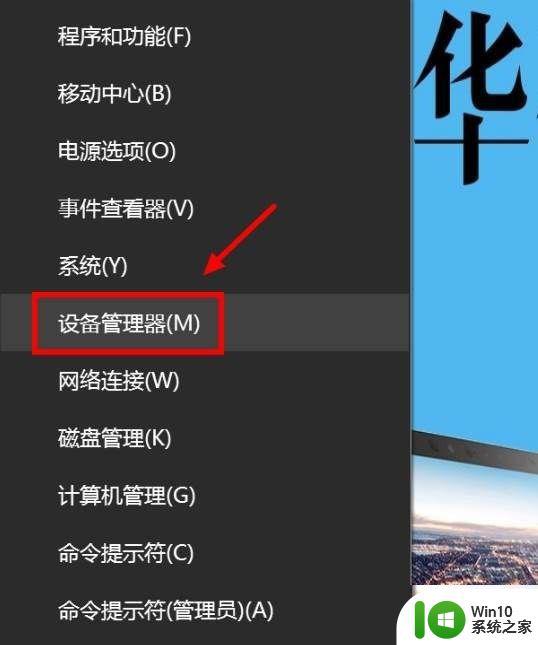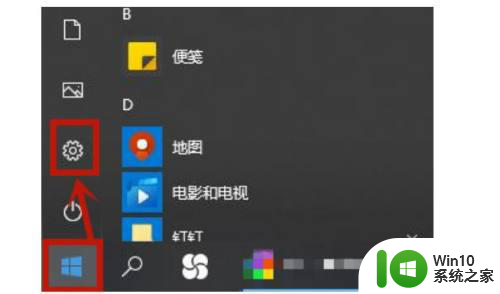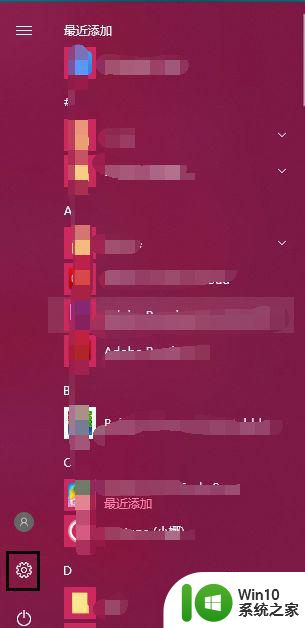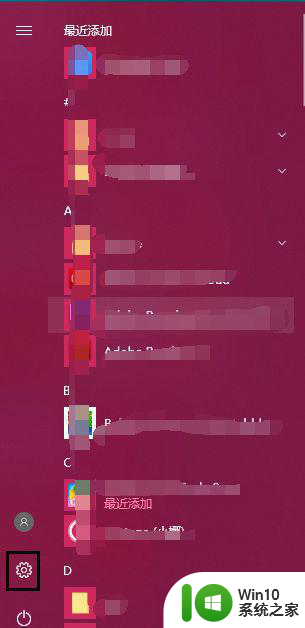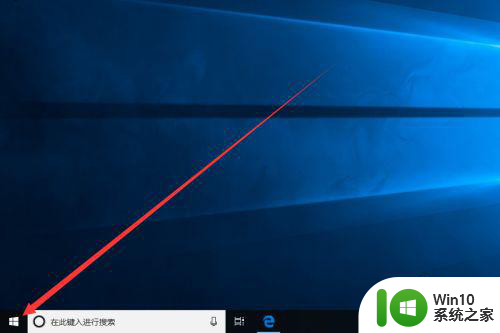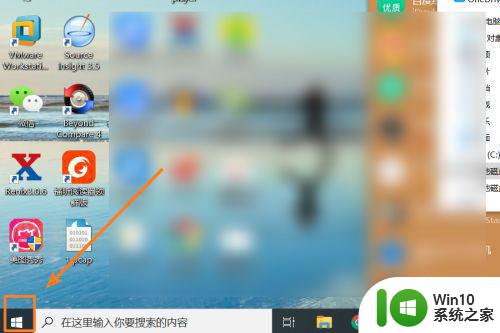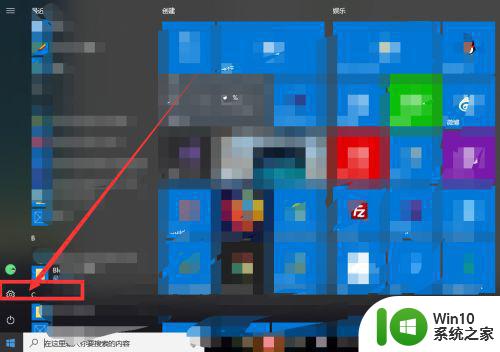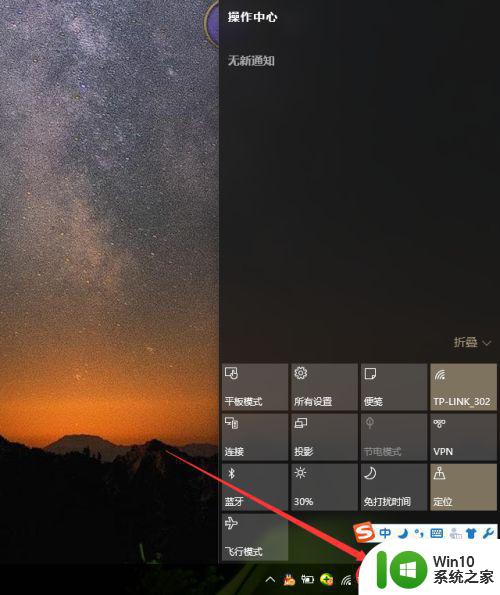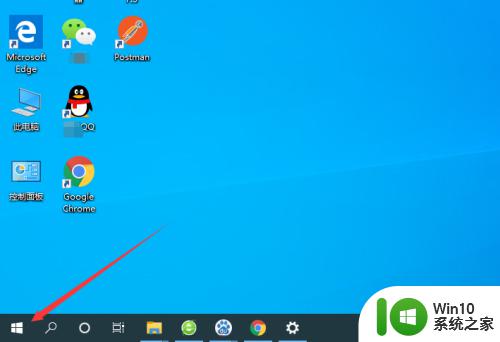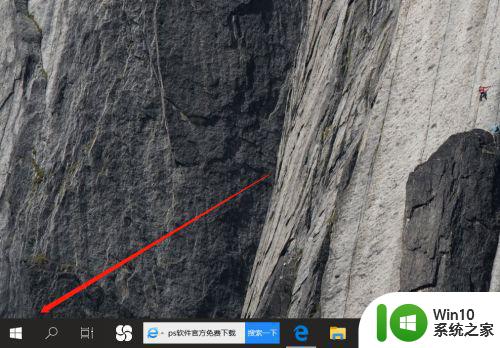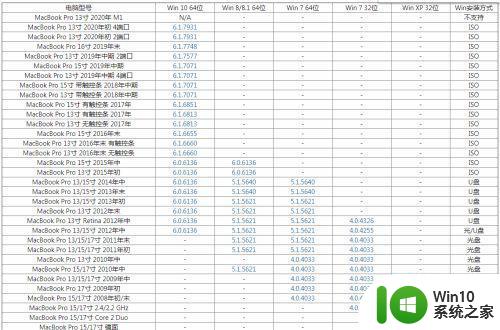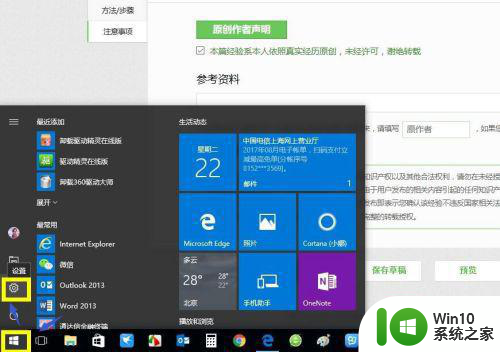win10触摸板快捷键怎么设置 win10触摸板无法打开的解决方法
win10触摸板快捷键怎么设置,在使用Windows 10操作系统时,触摸板快捷键的设置对于提高操作效率至关重要,通过设置合适的快捷键,我们可以快速执行各种任务,提升工作效率。然而有时候我们可能会遇到触摸板无法打开的问题。这可能是由于驱动问题、软件冲突或系统错误引起的。不用担心下面我们将介绍一些解决方法,帮助您解决这个问题,重新启用触摸板功能,让您的Windows 10操作更加顺畅。
解决方法:
1.触摸板如果被禁用是会有屏幕提示的,这个时候要想启用触摸板首先当然是找到一个趁手的鼠标啦。(不管是有线鼠标还是无线鼠标都可以哒)
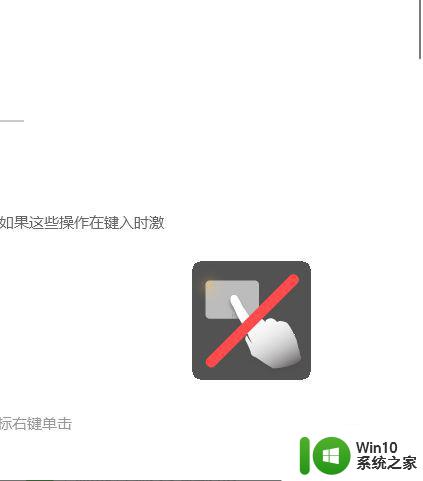 2.找完鼠标后需要做的就是具体调试内容啦,先点击屏幕左下角的“开始”图标进入主页菜单。
2.找完鼠标后需要做的就是具体调试内容啦,先点击屏幕左下角的“开始”图标进入主页菜单。
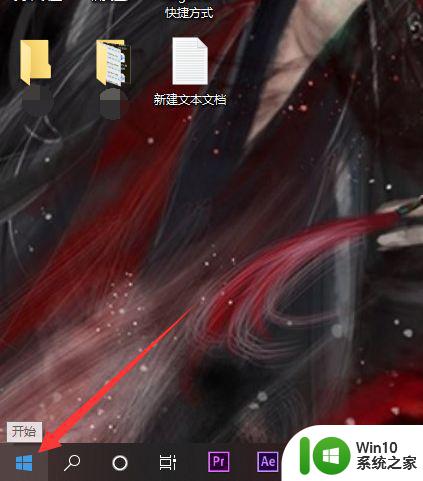 3.要想启用触摸板最重要的就是找到设置面板啦,在开始菜单弹出后。点击“设置”图标进入设置界面。
3.要想启用触摸板最重要的就是找到设置面板啦,在开始菜单弹出后。点击“设置”图标进入设置界面。
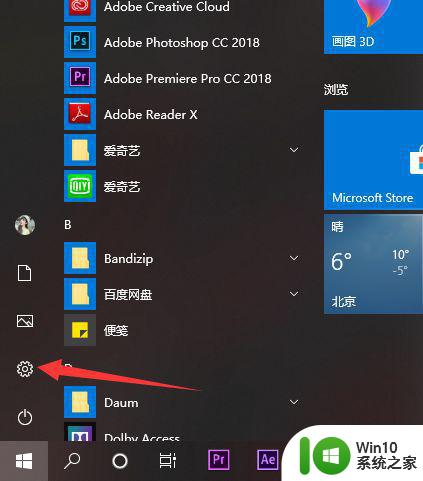 4.进入设置页面后,点击搜索框。输入“触摸板”作为关键词,在弹出的提示选项中选择“启用或关闭触摸板”选项。
4.进入设置页面后,点击搜索框。输入“触摸板”作为关键词,在弹出的提示选项中选择“启用或关闭触摸板”选项。
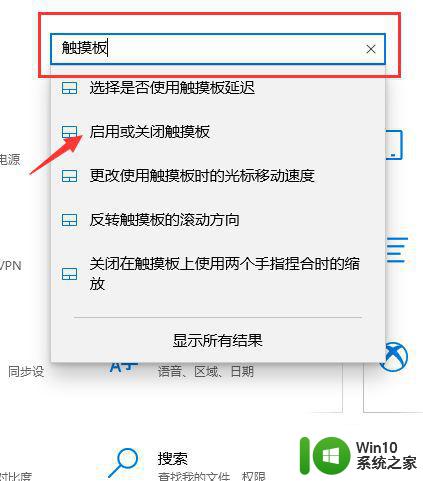 5.在进入触摸板调试界面后可以看到首选项就是触摸板的开关,只要点击开关按钮。把“关”调试成“开”就完成啦。
5.在进入触摸板调试界面后可以看到首选项就是触摸板的开关,只要点击开关按钮。把“关”调试成“开”就完成啦。
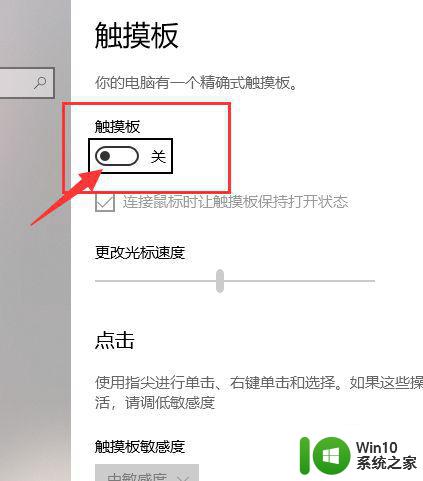
以上就是win10触摸板快捷键设置的全部内容,如有遇到相同问题的用户,请参考本文中介绍的步骤进行修复,希望本文对大家有所帮助。